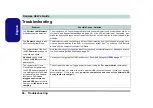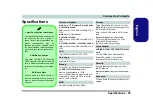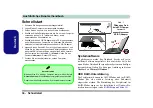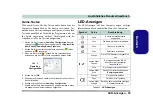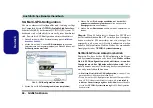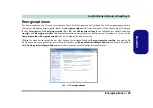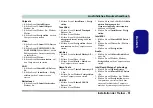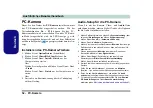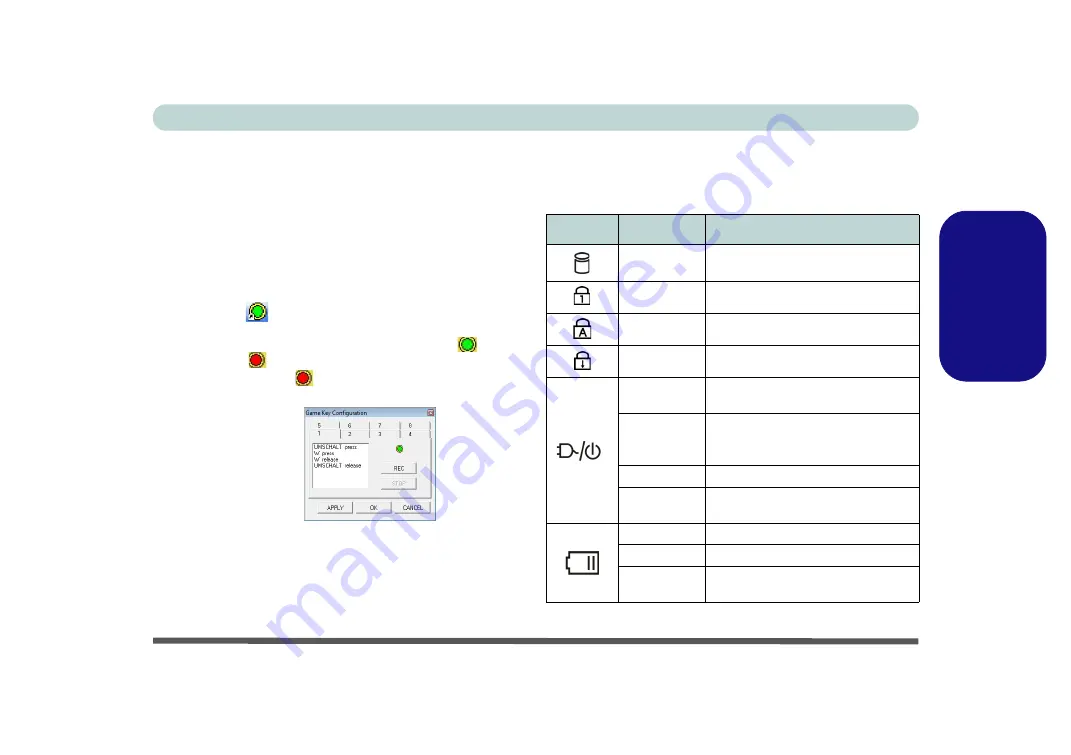
Ausführliches Benutzerhandbuch
LED-Anzeigen - 39
Deutsch
Game-Tasten
Mit den acht Game-Hot-Key-Tasten an der linken Seite des
Computers können Makros für häufig verwendete Tas-
tenfunktionen für Anwendungen konfiguriert werden (den
Tasten können Makros für beliebige Programme, nicht nur
für Spiele, zugewiesen werden). Nachfolgend wird be-
schrieben, wie Sie die Tasten konfigurieren.
1. Starten Sie das Programm
Game Key Configuration
über die
Verknüpfung
auf dem Desktop (oder über
C:\Program Files
(x86)\Chicony\GameKey\GmKeyCfgUtl.exe
).
2. Klicken Sie für die entsprechende Taste doppelt auf
(diese
wird dann rot
angezeigt).
3. Wenn die Taste rot ist
, können Sie die Tastenfunktionen
aufzeichnen, die der Game-Taste zugewiesen werden sollen.
4. Klicken Sie auf
OK
.
5. Wiederholen Sie diese Schritte auch für die andere Game-Taste,
wenn erforderlich.
6. Schließen Sie das Fenster
Game Key Configuration
.
7. Sobald die Tasten in einer Anwendung gedrückt werden, werden
die gespeicherten Tastenfunktionen ausgeführt.
LED-Anzeigen
Die LED-Anzeigen auf dem Computer zeigen wichtige
Informationen über den aktuellen Status des Computers.
Tabelle 3 -
LED-Anzeigen
Abb. 6
Game Key
Configuration
Symbol
Farbe
Beschreibung
Grün
Es wird auf die Festplatte
zugegriffen
Grün
Die Nummerntastatur ist aktiviert
Grün
Caps-Lock ist aktiviert
Grün
Scroll-Lock ist aktiviert
Orange
Der AC/DC-Adapter ist angeschlos-
sen
Lampe blinkt
Orange
Der eingeschaltete USB 2.0
Anschluss ist eingeschaltet
)
Grün
Der Computer ist angeschaltet
Lampe blinkt
grün
Das System ist im konfigurierten
Energiesparmodus
Orange
Der Akku wird geladen
Grün
Der Akku ist voll geladen
Lampe blinkt
orange
Der Akku hat einen kritisch niedrigen
Stromstatus erreicht